Pääset TranslatePress-lisäosan asetuksiin ylläpitäjän alueella valikossa kohdassa Asetukset -> TranslatePress.
Sitä voi myös käyttää sekä etusivulta että järjestelmänvalvojan alueelta osoitteesta Admin Bar Asetukset-pudotusvalikossa olevan äskettäin luodun painikkeen alla.
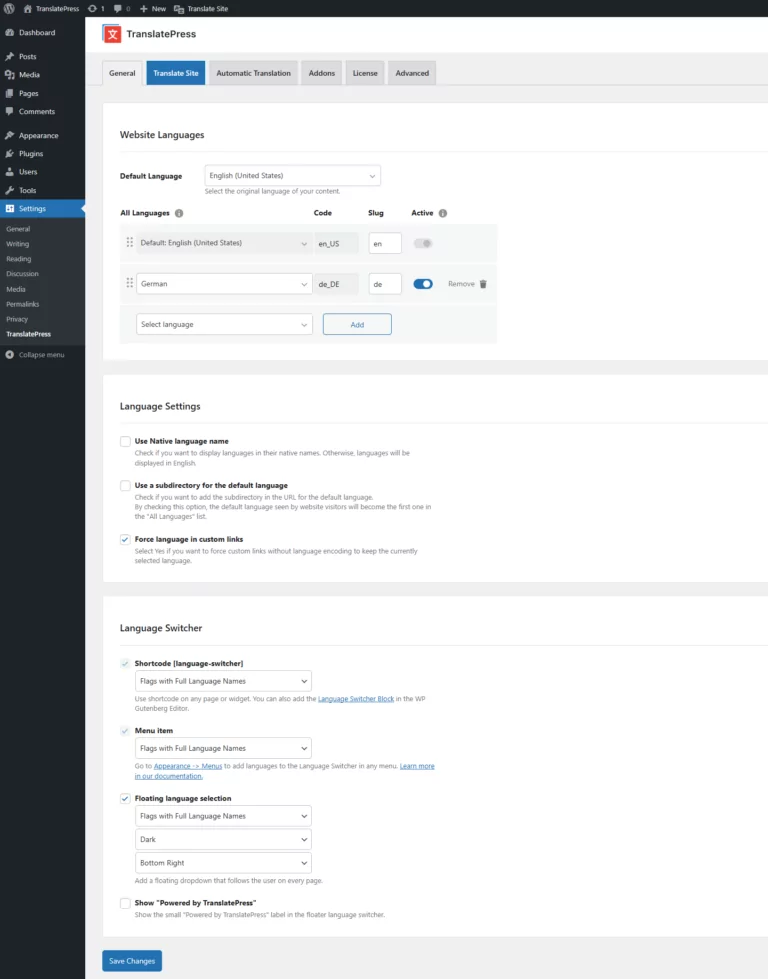
Oletuskieli
Valitse pudotusvalikosta alkuperäinen kieli, jolla verkkosivustosi on kirjoitettu.
Oletusarvoisesti kieli periytyy WordPressin kielestä, jonka voit määrittää asennuksen yhteydessä tai muuttaa osoitteesta Asetukset -> Yleiset.
Käännös Kielet
Käyttöliittymä, jonka avulla voit valita kielet, joilla haluat tehdä verkkosivustosi saataville. Sinun tarvitsee vain valita kieli pudotusvalikosta ja napsauttaa Lisää-painiketta.
Toiminnot, joita voit tehdä kielille:
- Muokkaa slug-syötteestä sivuston URL-osoitteissa näkyvän kielen slugia.
- tehdä kieli aktiiviseksi sivuston kävijöille tai vain ylläpitäjän ja kääntäjän käännettäväksi merkitsemällä tai poistamalla merkinnän Aktivoi-valintaruudusta ( ominaisuus on käytettävissä vain Extra Language -lisäosan kanssa ).
- poista kieli napsauttamalla Poista-linkkiä (tämä ei poista olemassa olevia käännöksiä tietokannasta).
- järjestä kielten järjestys uudelleen raahaa ja pudota -käyttöliittymän avulla. Tämä määrittää järjestyksen kielivaihtimen kelluvassa ja lyhytkoodissa.
- Jos käännetty kieli asetetaan ensimmäiselle sijalle, se on ensimmäinen kieli, joka näytetään verkkosivuston kävijöille, jos vaihtoehto Käytä alihakemistoa oletuskielelle on aktiivinen
Kielten muodollisuus
Joillakin kielillä on käytettävissä pudotusvalikko, jossa voit valita muodollisen/muodollisen käännöksen.
Valinta määrittää käännöksessä käytettävät pronominit ja niihin liittyvät sanat.
*Tämä toiminto on käytettävissä vain TranslatePress AI ja DeepL.
Näytä kielet niiden alkuperäisillä nimillä
Valitse Kyllä, jos haluat, että kielten alkuperäiset nimet näytetään. Muussa tapauksessa ne näytetään englanniksi.
Käytä alihakemistoa oletuskielelle
Valitse Kyllä, jos haluat lisätä kielislogan oletuskielen URL-osoitteeseen. Esimerkiksi www.myhomepage.com/en/ sijasta www.myhomepage.com, kun kävijät katsovat sivustoa sen oletuskielellä.
Jos valitset Kyllä, verkkosivuston kävijöiden näkemästä oletuskielestä tulee "Kaikki kielet" -luettelon ensimmäinen kieli. Tämä tarkoittaa, että voit asettaa jonkin käännetyistä kielistä kieleksi, joka näytetään, kun kävijät käyttävät verkkosivustoasi ilman kielikoodausta URL-osoitteessa ( kuten www.myhomepage.com, esimerkiksi ilman /en/).
Sen sijaan, että ohjaat käyttäjän ennalta määritettyyn kieleen, voit myös ohjata heidät haluamalleen kielelle käyttämällä Automatic Detection of User Language -lisäosaa.
Pakota kieli mukautetuissa linkeissä
Valitse Kyllä, jos haluat pakottaa mukautetut linkit, joissa ei ole kielikoodausta, lisäämään oletuskielen kielislogan URL-osoitteeseen.
Google Translate
Ota käyttöön tai poista käytöstä sivuston automaattinen kääntäminen Google Translaten avulla. Tämä ei vaikuta olemassa oleviin käännöksiin.
Huomautus: Kaikki kielet eivät tue automaattista kääntämistä. Tutustu tuettujen kielten luettelo.
Kielenvaihtaja
Sinulla on kolme vaihtoehtoa näyttää kielivaihtimet sivustolla:
- Shortcode ( Käytä lyhytkoodi millä tahansa sivulla tai widgetissä. Voit myös lisätä Kielenvaihtajan lohko WP Gutenberg -editorissa. )
- Valikkokohde ( Mene kohtaan Ulkoasu -> Valikot lisätäksesi Language Switcher Languages mihin tahansa valikkoon.)
- Kelluva kielivalinta ( Kelluva pudotusvalikko seuraa käyttäjää jokaisella sivulla.)
- Voit määrittää, missä kelluvan kielivalitsimen tulisi olla käyttämällä avattavaa sijaintiluetteloa, ja voit valita, miltä kelluvan kielivalitsimen taustan tulisi näyttää (tumma tai vaalea).
Kaikissa käytettävissä olevissa kielivaihtoehdoissa on seuraavat vaihtoehdot:
- Liput täydellisillä kielten nimillä (oletus)
- Täydelliset kielten nimet
- Lyhyet kielten nimet
- Lyhyillä kielinimillä varustetut liput
- Vain liput
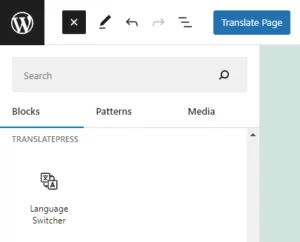
Kun muokkaat WordPressin Gutenberg-editorilla, voit helposti lisätä Language Switcher -lohkon.
Kun olet lisännyt sen, voit lohkon asetuksista valita, miten kielten nimet näytetään ja näytetäänkö liput. Oletusasetus viittaa Lyhytkoodiasetukseen kohdassa Asetukset->TranslatePress->Yleiset-välilehti, yllä olevassa kuvakaappauksessa näkyvässä Language Switcher -vaihtoehdossa. Voit valita eri asetukset kullekin kielivaihtajan lohkolle.
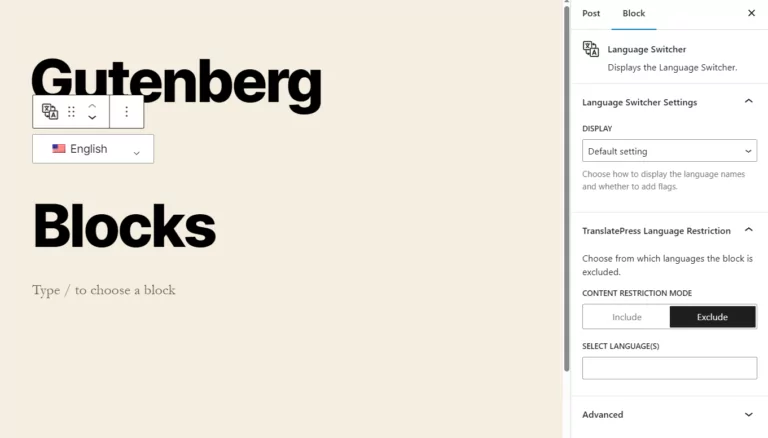
Tässä on lyhyt video siitä, miten voit lisätä ja mukauttaa kielivaihtajan WordPress-sivustollesi:
Käännä sivusto
Napsauttamalla tätä välilehteä avautuu käännöseditori sivuston etusivulla, jossa voit aloittaa sivuston kääntämisen.

0 kommenttia